共有フォルダ→実身の変換
共有フォルダ上のファイルを超漢字Vの実身に変換します。
1≫[小物]メニューの[共有フォルダ参照]を選びます。
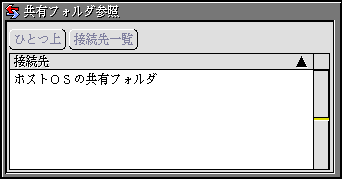
2≫実身に変換したいファイルのある共有フォルダにアクセスします。
共有フォルダの内容が表示されます。

3≫変換したいファイルを、超漢字Vのウィンドウへドラッグします。
†移動操作でかまいません。複写操作をする必要はありません。
4≫実身名や変換方法などを指定するパネルが現れます。
必要な設定を行います。

実身名:
超漢字Vでの実身名を入力します。
†実身名は20文字まで入力できます。実身名のテキストボックスから実身名がはみ出している場合は20文字を超えています。20文字以内の実身名に変更してください。
変換方法:
ο[文章(全角/半角混在)]
ファイルを日本語のテキストデータとみなして、超漢字Vへ変換します。文字セットはShift_JIS/EUC-JP/ISO-2022-JPの中から自動的に判別します。判別できない場合はShift_JISとみなされます。ファイルの中の全角/半角を区別し、半角の文字には、半角の文字幅指定付せんを入れて修飾します。
ο[文章(全角のみ)]
[文章(全角/半角混在)]と同じように変換しますが、半角文字があっても、文字幅指定付せんを挿入しません。
ο[文章(詳細)]
[実行]スイッチをクリックすると、パネルにより変換方法の詳細を指定できます。くわしくは、テキスト入力変換詳細設定パネルの説明をご覧ください。
ο[文章(RTF)]
超漢字Vの共有フォルダ参照小物からWindows側に出力されたRTF形式の文章データのテキスト部分を、超漢字Vへ変換します。
フォント切り替え機能によってGT書体およびTフォントで表現された文字は、対応するTRONコードの文字に変換します。
†変換できないデータは読み飛ばされます。
- 本文のテキスト部分以外の情報(ヘッダやフッタなど)は取りこめません。
- Windows側の変換元ファイルで指定された文字の大きさや色などの修飾情報、書体や書式設定などの情報は変換できません。
- 文章中に埋め込まれた図形や画像などのデータは取りこめません。
RTF出力変換時に画像イメージとして出力された文字は取り込む際に読み飛ばされます。 - フォント切り替え方式によって表現された文字のフォント設定の情報は、入力変換時に超漢字V側の文字コードに変換するための情報として利用されます。
ただし、フォント情報は反映されません。たとえばWindows側でT明朝体で表現されていた文字を超漢字V側に取り込んだ場合はGT書体フォントで表示されます。 - 超漢字Vから出力変換した文章データ以外のRTF形式のファイルをWindowsから超漢字Vに取り込んだ場合は、文字化けするなど正しく変換されないことがあります。
また、超漢字Vから出力した文章データをWindows側のアプリケーションで編集したあとで再び超漢字Vに取り込んだ場合の変換結果を保証するものではありません。
あらかじめご了承ください。
ο[画像(BMP)]
ファイルをWindows BMP形式のデータとみなして、TAD画像セグメントへ変換します。
†“.BMP”の拡張子をもつファイルは、はじめからこの[画像(BMP)]が選択されます。
†BMP画像の変換についての詳細は、ファイル変換小物のBMP画像変換の詳細をご覧ください。
ο[画像(JPEG)]
ファイルをJPEG形式のデータとみなして、TAD画像セグメントへ変換します。
†“.JPEG”の拡張子をもつファイルは、はじめからこの[画像(JPEG)]が選択されます。[実行]スイッチをクリックすると、[画像入力変換詳細設定]パネルが現れ、画像形式と縮小指定を設定できます。
†JPEG画像の変換についての詳細は、ファイル変換小物のJPEG画像変換の詳細をご覧ください。
ο[画像(PNG)]
ファイルをPNG形式のデータとみなして、TAD画像セグメントへ変換します。[実行]スイッチをクリックすると、[画像形式変更]パネルが現れ、画像形式を設定できます。
†“.PNG”の拡張子をもつファイルは、はじめからこの[画像(PNG)]が選択されます。
†PNG画像の変換についての詳細は、ファイル変換小物のPNG画像変換の詳細をご覧ください。
ο[無変換(基本)]
ファイルの内容をTAD形式のバイナリデータとして変換します(無変換)。ピクトグラムは指定された挿入付せんによって自動的に決まります。
†“.TAD”、“.TTF”、“.TTC”の拡張子をもつファイルは、はじめからこの[無変換(基本)]が選択されます。
ο[無変換(詳細)]
ファイルの内容をバイナリデータとして変換します(無変換)。[実行]スイッチをクリックすると、パネルにより変換方法の詳細を指定できます。
ο[書庫]
ファイルの内容をバイナリデータとして変換し(無変換)、書庫管理のピクトグラム及び実行機能付せんを付加します。
†“.BPK”の拡張子をもつファイルは、はじめからこの[書庫]が選択されます。
†書庫管理は、けむ氏によるフリーソフトです。
ο[アーカイブ]
ファイルの内容をバイナリデータとして変換し(無変換)、ファイル中に保存されている実身/仮身の構造を展開します。
アーカイブ形式のデータは、超漢字メールの添付形式の一つです。実身/仮身のデータ構造を圧縮して一つのファイルにまとめたものです。主に、超漢字メールでアーカイブとして添付されたデータを超漢字V以外の環境で受信した場合に、その添付データを[アーカイブ]を指定してファイル変換すると、超漢字Vでその内容を確認できます。
挿入付せん:
実身に貼り込む実行機能付せんを選びます。変換方法に合わせて、適切な付せんがあらかじめ選択されています。
5≫[実行]スイッチをクリックします。
ドラッグ先の超漢字Vのウィンドウの中に、超漢字Vの実身に変換された仮身が現れます。
†変換方法に文章(詳細)、画像(BMP)、画像(JPEG)、画像(PNG)、無変換(詳細)を選んだときには、詳細設定のパネルが現れます。適切な設定をしてください。
6≫共有フォルダ参照小物のウィンドウで、[終了]メニューを選びます。
共有フォルダ参照小物のウィンドウが消えます。
前のページへ実身→共有フォルダの変換 次のページへRTF出力変換詳細設定